如何錄制微課視頻?在當今數字化的時代,微課視頻已成為在線教育中不可或缺的一部分。無論是教學機構、企業培訓還是個人知識分享者,都希望能夠輕松錄制高質量的微課視頻。
幸運的是,現在有萬彩特效大師這個軟件可以幫助我們實現這一目標,高清錄制不限時長并且還可以實現后期編輯、摳像效果,保留真人出鏡。本篇文章將詳細介紹如何使用它來錄制微課視頻,接下來一起看看。
一、前期準備
首先,需要準備一臺電腦和要錄制的微課課件內容,以及一個攝像頭來錄制視頻素材。以及在電腦上安裝萬彩特效大師軟件,可以從官方網站:http://www.hrddomp.cn/videoclipmaster/download/下載,系統支持:Windows 11/10/8/7/Vista。
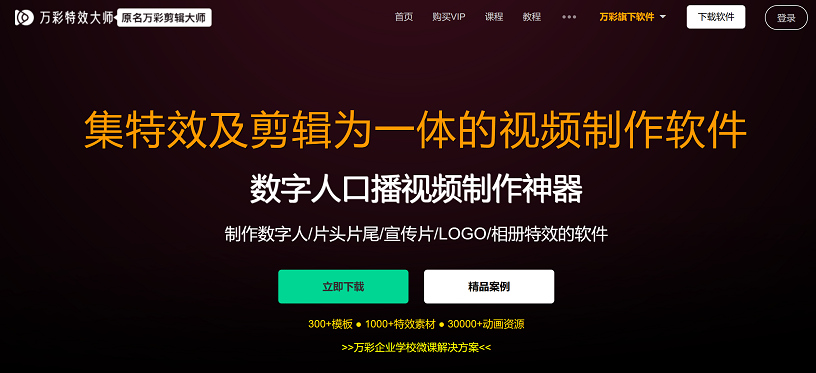
二、開始錄制
在萬彩特效大師中如何錄制微課視頻?具體分以下幾個步驟:
1.啟動軟件,并選擇“開始錄制”功能。

2.設置好所需的錄制參數。
在設置中選擇要錄制的屏幕區域,可以是整個屏幕或指定的應用程序窗口。
想要實現同步錄制真人與課件視頻,將“捕獲攝像頭”勾選上。
測試攝像頭,確保您的麥克風和攝像頭正常工作,以便錄制清晰的聲音和視頻。
演示過程中,可以選擇鼠標樣式和鍵盤熱鍵操作,同時講解相關的知識點。
結束演示后,點擊“停止錄制”按鈕,會自動保存錄制的視頻文件。
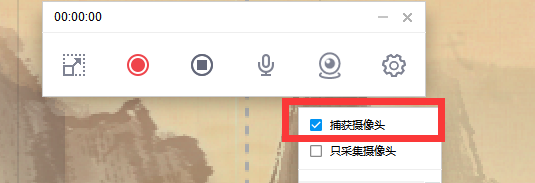
二、后期制作和特效處理
搞定了如何錄制微課視頻這個流程后,萬彩特效大師提供了豐富的后期制作和特效處理功能,在其中可以讓我們的微課視頻更加生動有趣。
1.剛剛錄制的視頻文件在萬彩特效大師軟件的素材區,可拖動至時間軸上。
2.在時間軸上剪輯和調整視頻,有剪輯工具可以刪除不需要的部分或進行必要的修整,調整視頻的音頻效果,包括音量、音樂和配音,調整視頻的位置與大小等。
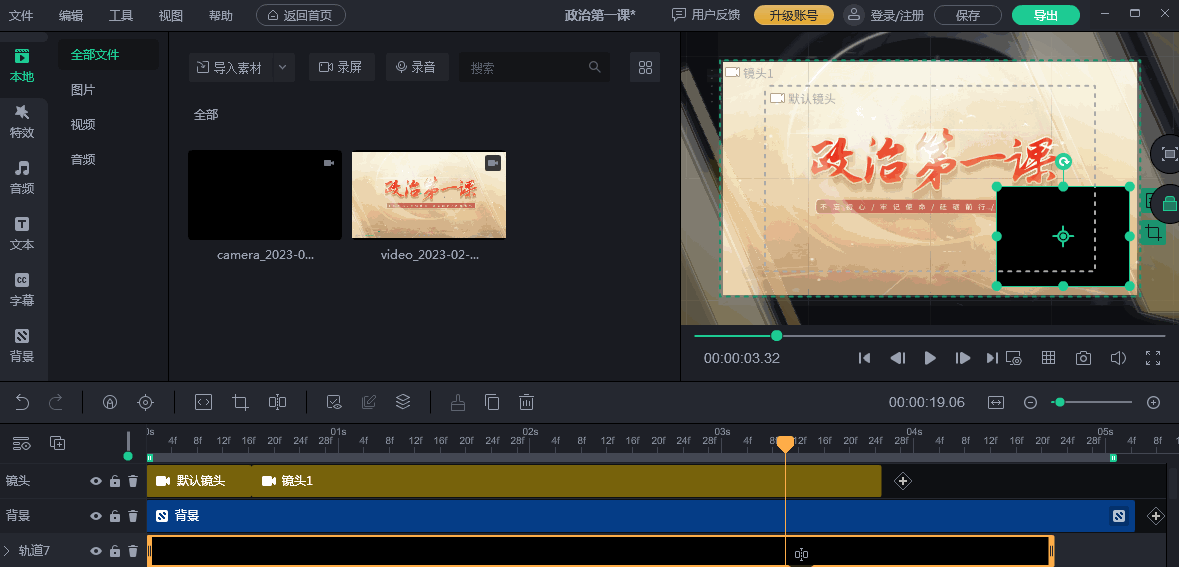
3.使用萬彩特效大師提供的綠幕摳像功能,吸管工具提取人像視頻中的背景顏色,調節有關參數值,即可將人物形象從背景中摳掉,還有蒙版、濾鏡使我們的微課視頻更加專業。
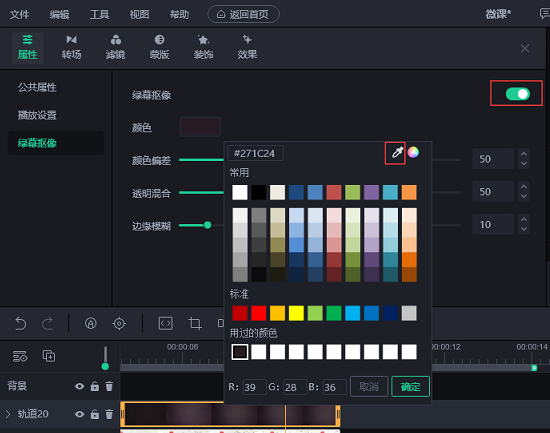
4.添加特效和過渡效果,例如獨立元素、文本動畫、圖像疊加、特效素材等,以增強視頻的表現力。
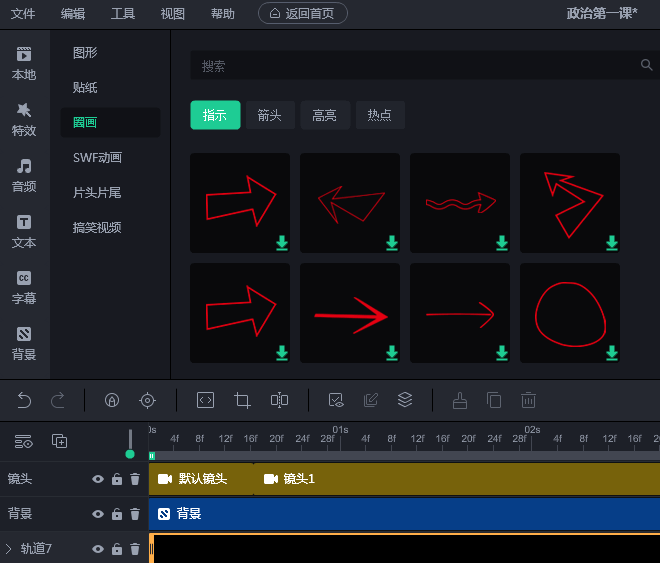
軟件中包括了一系列微課設計素材(氣泡框、貼紙、指示、箭頭)豐富視頻畫面,動畫角色演繹解說以及大量的學科片頭片尾模板來打造完整的微課視頻。
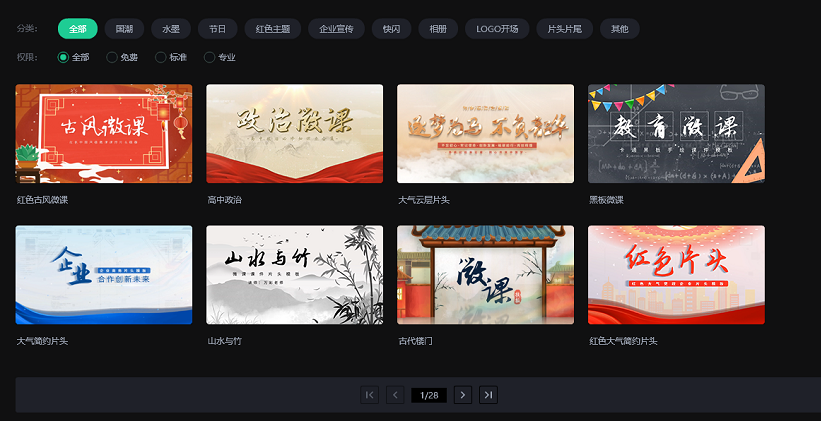
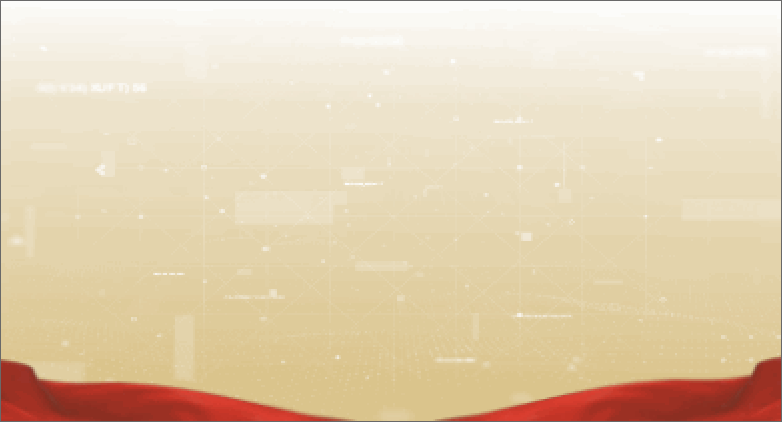
(政治片頭模板效果)
三、預覽并導出最終的微課視頻文件。
當我們完成了如何錄制微課視頻、對視頻剪輯和后期這些流程,便可以將其進行導出。在萬彩特效大師中導出時,支持選擇輸出的視頻格式、幀率、清晰度等參數,以及保存路徑位置和文件名稱,還能添加水印等等,滿足在各大平臺上分享傳播的需求。
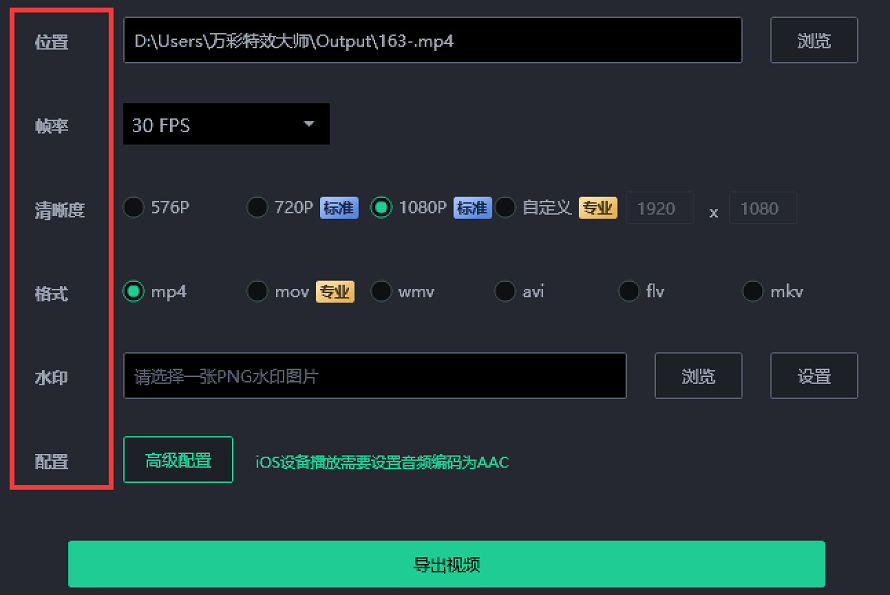
上述就是本文教大家使用萬彩特效大師如何錄制微課視頻,后續做編輯處理的操作介紹,通過軟件豐富的功能和簡單易用的界面,使得我們錄制微課視頻變得更加高效和專業。
無論您是教育工作者還是培訓機構,都可以利用這個強大的工具來創造出生動有趣的微課教學視頻,提升學習的效果和興趣。趕快嘗試一下吧!
萬彩特效大師官方下載地址:hhttp://www.hrddomp.cn/videoclipmaster/download/
